この特集のトップページへ
> Windows 2000 Professional インストール攻略
 (4)ライセンス契約の同意
(4)ライセンス契約の同意
画面にライセンス契約について表示される。従来同様,Windows 2000をインストールする場合には,ライセンス契約への同意が必要となる。同意するときにはライセンス内容を読み,[F8]キーを押してインストールを続行する(Fig.15)。
Fig.15 セットアップの開始
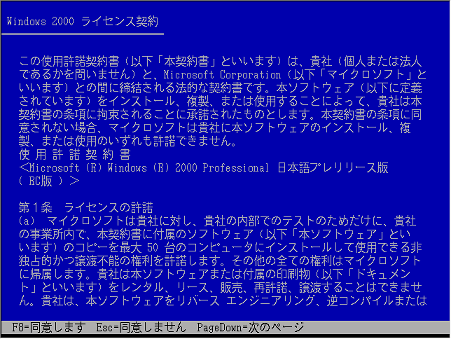
 (5)キーボードの選択
(5)キーボードの選択
コンピュータで使用しているキーボードを選択する。日本語106キーボードや日本語109キーボードを利用しているならば[半角/全角]キーを押し,設定内容を確認してから[Y]キーを押す(Fig.16)。
Fig.16 キーボードの選択
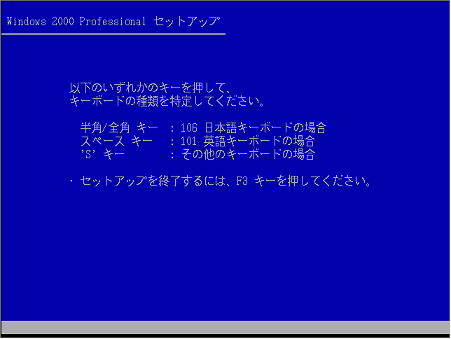
 (6)インストール先パーティションの選択
(6)インストール先パーティションの選択
次に,Windows 2000をインストールするパーティションを選択する(Fig.17)。この画面では,必要に応じてパーティションを新規に作成したり,既存のパーティションを削除したりするなど,パーティションを編集することができる。あとからパーティションのサイズを変更することはできないので,十分な余裕のあるパーティションを確保してほしい。確保すべきパーティションの容量は,最終的にどれだけのサービスを稼働させるかによっても異なるが,最低でも「650M+物理メモリ容量×2」バイト程度は確保しておきたい。
Fig.17 インストール先パーティションの選択
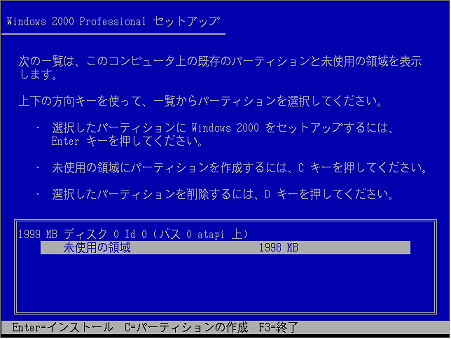
パーティションを削除するには,上下のカーソルキーで削除するパーティションを選択して[D]キーを押し,最終確認して[L]キーを押す。また,パーティションを新規作成するには,カーソルキーで未使用領域を選択して[C]キーを押し,パーティションサイズを入力する。未フォーマットのハードティスクの全領域をWindows 2000 Professionalに利用するときは,パーティションを作成せずにドライブを選べば全領域指定と判断され,手順(7)のパーティションフォーマットへと進む。
前のページへ |
Windows 2000 Professionalのインストール 7/19 | 次のページへ |
